一直以來,絕大多數網友都是透過「網址」來記住某個網站,但網站越來越多、網址的長度也越來越長、越來越難記得住,當然也越來越不利於一般網友直接打網址、進網站。時間一久,大家再也記不得一堆又臭又長的奇怪網址之後,很多人開始會把Yahoo或Google網站裡的搜尋框當作「網址列」來用,只要輸入網站名稱,再從搜尋結果中去找你要的網站。
如果你不想這麼麻煩的先開啟搜尋引擎網頁、再按搜尋、再找搜尋結果,該怎樣才能「一步到位」的直接用「網站名稱或關鍵字」從「網址列」開啟網頁呢?
如果你是使用Google Chrome瀏覽器,而且你不想記一堆網站網址的話,可以用下面的方法來調整一下Google Chrome瀏覽器「網址列」的功能。設定好之後,以後我們只要在「網址列」輸入網站名稱或網頁標題(或主題的關鍵字),不到一秒鐘,馬上就能開啟你要去的網站。完全不要先去Yahoo!奇摩或Google網站首頁按搜尋,也不用從搜尋引擎的結果頁面裡面慢慢挑選正確網頁。
「Google Chrome瀏覽器」下載與介紹:按這裡
方法一:透過瀏覽器內建的「Google搜尋建議」功能
實際上,在Google Chrome瀏覽器的「網址列」中已經整合了「網頁搜尋」與「Google搜尋建議」兩種功能,當我們輸入網站名稱或關鍵字時,它會很自動的在下拉選單中幫我們列出最有可能的第一個網站。譬如說,當你輸入「鴻海」,它會自動顯示「鴻海科技集團」這網站讓我們點選。
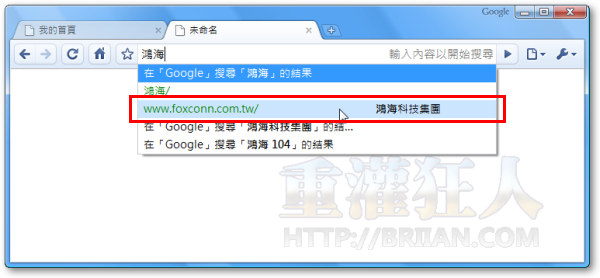
方法二:在瀏覽器的網址列新增「快捷通道 」
不過有時候並不是每個網站或關鍵字都可以找到你要的搜尋建議,如果依照下面的方法稍稍修改一下,搭配自己慣用的關鍵字來操作的話,有時而比透過Google搜尋建議的機制還要方便、快速許多。還是看個人的使用習慣跟需求囉~
請先看DEMO畫面:
(測試重灌狂人、地震測報、統一發票、樂透號碼…)
設定方法:
第1步 開啟Google Chrome瀏覽器,在網址列按一下滑鼠右鍵,再點選【編輯搜尋引擎】。
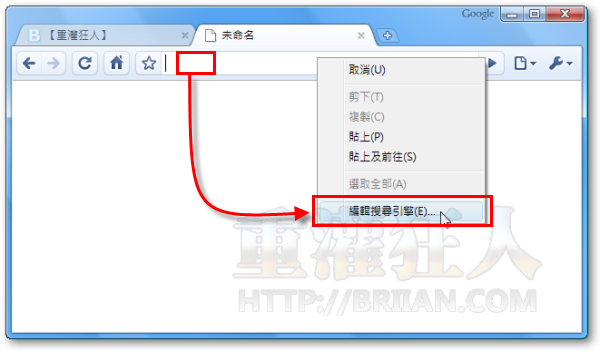
第2步 開啟「搜尋引擎」視窗後,先按一下右上角的〔新增〕按鈕,出現「新增搜尋引擎」視窗後,請在視窗中輸入以下資料:
- 名稱:我不要再記網址了
- 關鍵字:2
- 網址:http://www.google.com/search?btnI=I%27m+Feeling+Lucky&q=%s
關鍵字跟名稱都可以任意設定,隨你自己高興。關鍵字的部份我設定為「2」,取其與英文「To」同音,也就是要去哪裡的意思,簡單好記。
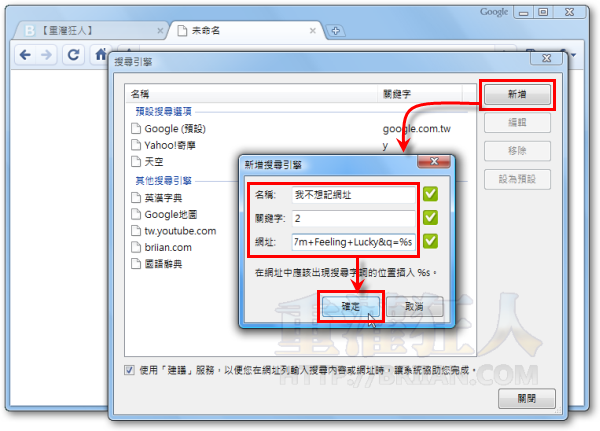
第3步 如圖,設定完之後,請直接在網址列先輸入數字「2」,空一格(或按鍵盤的〔Tab〕鍵)之後,再輸入你要去的網站名稱,如「重灌狂人」或「pchome購物」或「y拍」,Google會很聰明的帶你去你要去的地方。(大部分情況下都不會太離譜啦…)
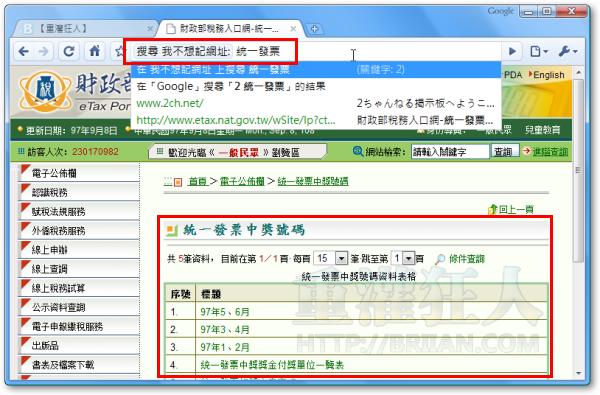
延伸閱讀: